ds3512配置详解解.docx
《ds3512配置详解解.docx》由会员分享,可在线阅读,更多相关《ds3512配置详解解.docx(20页珍藏版)》请在冰点文库上搜索。
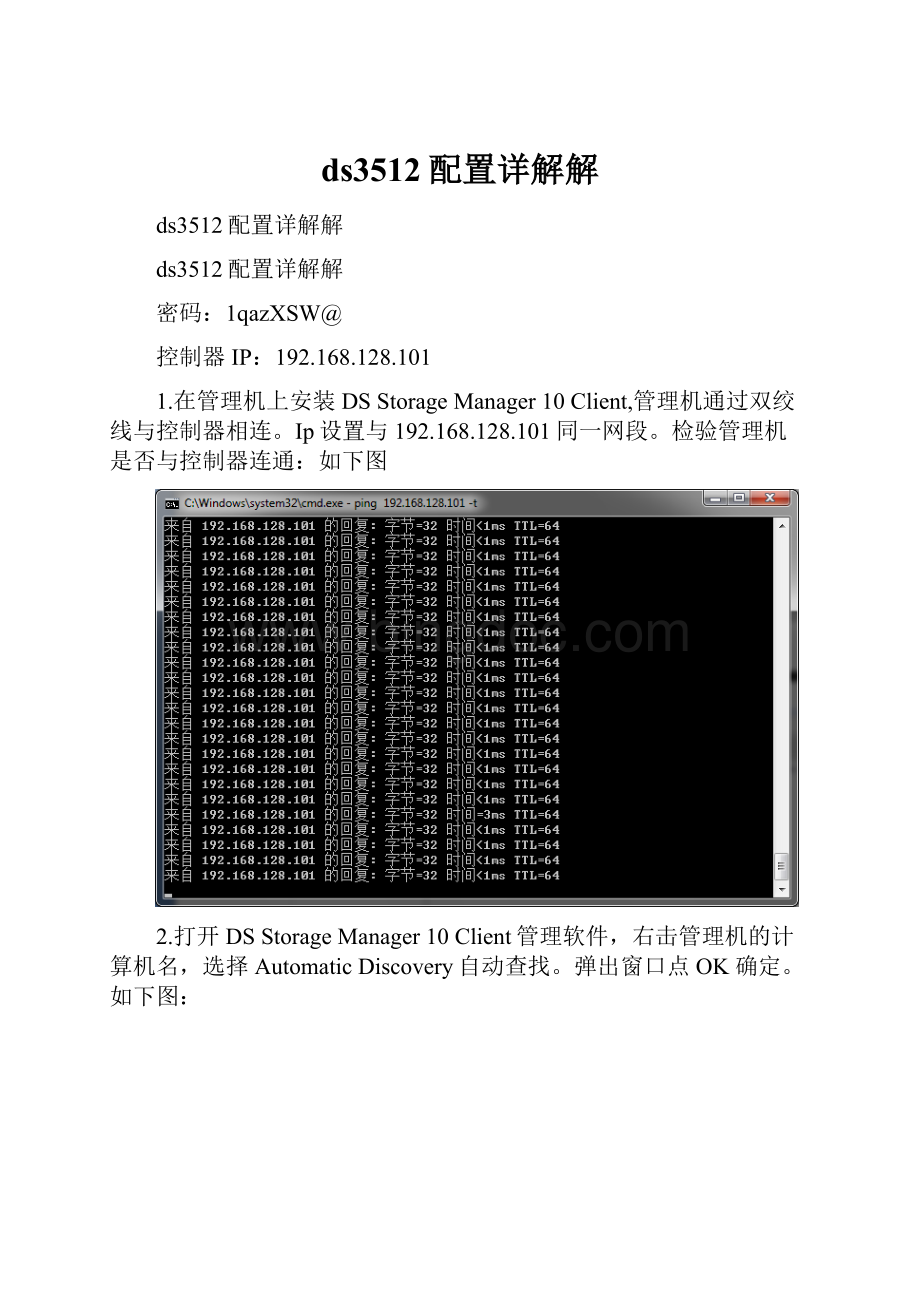
ds3512配置详解解
ds3512配置详解解
ds3512配置详解解
密码:
1qazXSW@
控制器IP:
192.168.128.101
1.在管理机上安装DSStorageManager10Client,管理机通过双绞线与控制器相连。
Ip设置与192.168.128.101同一网段。
检验管理机是否与控制器连通:
如下图
2.打开DSStorageManager10Client管理软件,右击管理机的计算机名,选择AutomaticDiscovery自动查找。
弹出窗口点OK确定。
如下图:
3,发现storagesubsystem如下图:
4,双击storagesubsystem对其进行配置,弹出配置界面,要求输入密码,密码为1qazXSW@
然后单击Ok
8,弹出createarray窗口点Next
9,弹出ArrayName&Driveselection窗口Arrayname中为默认。
Driveselectionchoices中选择manual。
点Next
10,在Manualdriveselection中选择要做的阵列级别(RAIDlevel)选择Raid5
从左边的Unselecteddrives中选中某个硬盘点击中间的Add按键把硬盘加到Selecteddrives点击CalculateCapacity计算容量
11,点击Finish完成配置。
第二个阵列配置跟第一个阵列配置一样。
12,配置完成后可以在storagesubsystem下看到已经配置好的两个阵列
13,右击其中的一个阵列选择CreateLogicalDrive创建逻辑磁盘。
14,在Introduction窗口中点Next
15,在Specifycapacity窗口中Newlogicaldrivecapacity为逻辑磁盘的大小。
逻辑名为默认。
16,点击Next选择MaplaterusingtheMappingsview点击Finish
17,在Mappings单元下右击Defaultgroup选择define->Host在SpecifyHostName窗口中填上主机名IBMX3650M3,点Next。
18,在SpecifyHostPortIdentifiers窗口,在Knownunassociatedhostportidentifier下拉框中选择HBA卡的号。
在Alias中填上主机的别名,点击Add。
点击Next。
19,从下拉框中选择主机的操作系统。
点击Next。
20,在弹出的窗口中选择是否与其他机器共享访问同一个逻辑磁盘。
点击Next。
21,点击Finish。
22,在Mappings单元下可以看到添加好的HostIBMX3650M3
23,点开UndefinedMappings前的加号右击LUN1选择DefineAdditionalMapping
24,在DefineAdditionalMapping窗口中选择要Mapping的主机。
选择逻辑磁盘。
点击Add。
25,在MappingsHostIBMX3650M3中可以看到两个逻辑磁盘都Mapping了。
26,在主机中,设备管理器下的磁盘管理器下初始化硬盘。
27,格式化硬盘。